第一步:U盘启动盘制作 软碟通(UltralSO)刻录工具
第二步:进入BIOS,更改模式(这里就是很容易出现问题的地方)
不然容易出现:No Boot Device Found. Press andy key to reboot the machine

#######更改模式(F1 F2 F12一起狂按,总会出来):
下面有两种,Legacy boot 模式 和 Uefi boot模式

在LEGACY BOOT下可以看到,这是磁盘的信息,SSD固态两个,机械一个(我是三块,一般就一块吧)
在UEFI BOOT下可以到,只有一个ubuntu(双系统,会出现啥window boot manger)
它们都表示启动的顺序(是选中启动模式后,在模式下按照先后启动),在BIOS Setup中进行具体设置,如下图
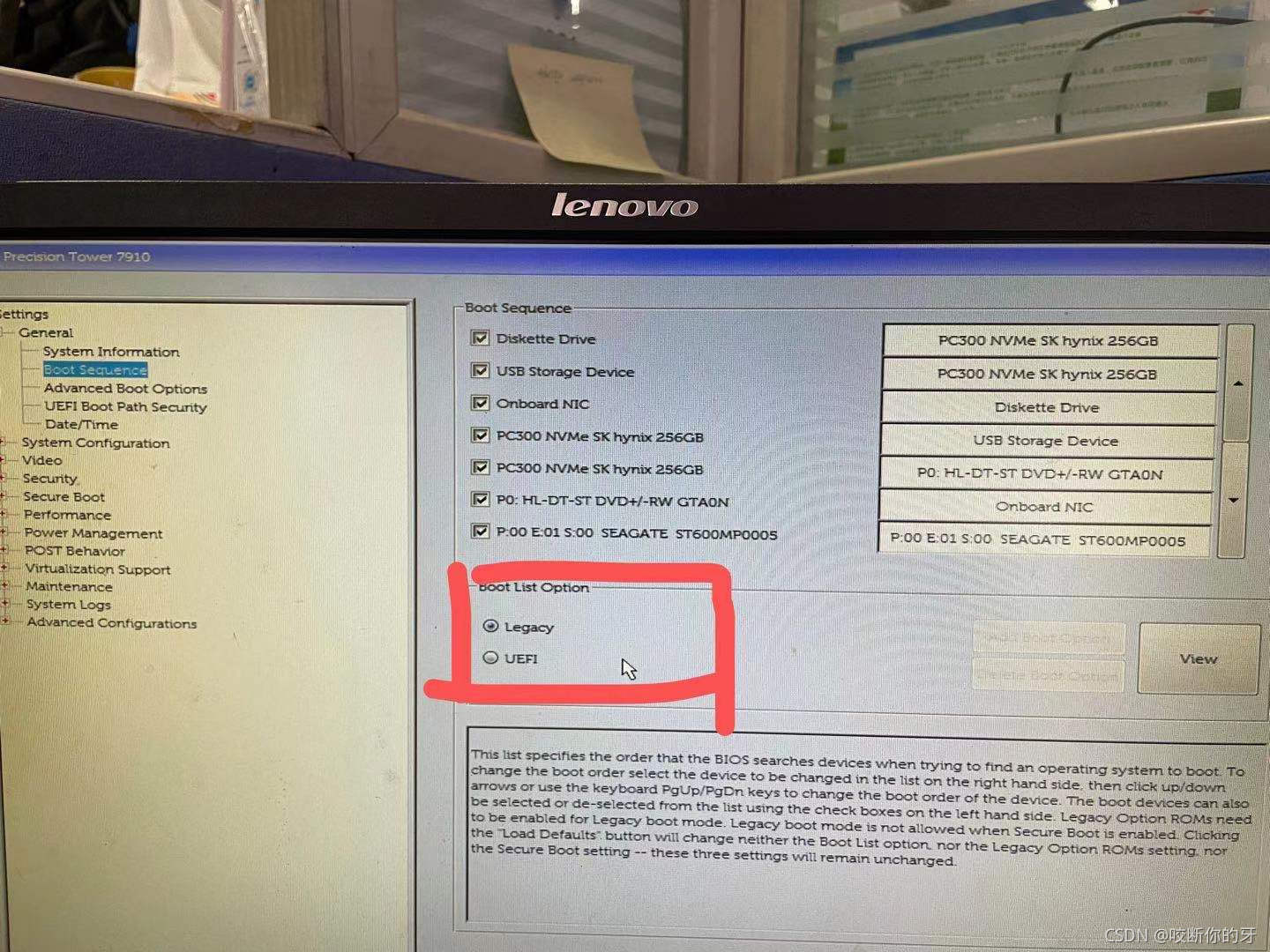
从我个人在Dell电脑(服务器)安装的情况来看,装18.04(18.04.1,18.04.4,18.04.6)我发现,选中Legacy安装完成后是启动不了的。出现:No Boot Device Found. Press andy key to reboot the machine的错误。当时我以为是多个磁盘的原因,其实不是
最后再这个连接找到了提示:电脑出现no bootable devices found怎么解决,我也是从legacy改成uefi之后,重新装的系统,就看到有ubuntu,如图:

这也是在模式选择的时候,为啥会看到有两个模式Legacy boot 模式 和 Uefi boot模式。因为第二个是按装了ubuntu18.04后(18.04.1,18.04.4,18.04.6三个版本我都试过的)出现的,之后选择这个就可以在安装成功后拔掉U盘启动盘就可以正常运行了。

上图是,在Legacy boot模式下安装18.04后出现打不开,启动无法引导,找不到的情况(图一),然后我选择另外一个模式UIefi boot的图,三块硬盘我都试过的,笑死搞了很久,甚至我还换了版本,不过16.04是支持Legacy boot这个模式的。然后我转到UFFI boot下,按照链接,重新装系统,就可以了。
安装流程百度挺多的,都可以,提一下:关于分区这个事儿:两种自动和手动

上图是自动(新手默认选项,其实也没必要去手动),我是三块硬盘,这里随便选了个ssd固态,(其实之前三个我都试过的,没啥区别,因为问题不是硬盘,而是启动的方式。)这里我也从手动进入,因为它会自动分区,来适应你选择的启动模式。如下图,图解释也如下。

图中大概三个部分,从上到下依次是:file system summary, auailable devices, used devices.
自动分区的好处:简单呗。可以看到file system summary下挂载了两个必要分区(目录),图中是三个,因为在UEFI boot模式下,所以它自动分了个/boot/efi来启动。在Legacy boot模式下,就没有/boot/efi这个分区。启动引导方式的分区
在自动分区下,可以对auailable devices接着手动分,分好的会在used devices下显示。
我这里是三个硬盘,所以我打算用剩下的两个合起来LVM,挂载到/home(安装后,再挂载一样的)
磁盘分区:ubuntu18.04分区
第三步:安装完成,进行ubuntu系统里面的操作配置(安装完后先改ubunt18.04系统的镜像,不然更新一些软件比较慢,安装的时候不是让你改过一次嘛,改了就可以不改了。)
纯命令行,server版本,没必要用桌面版,或者没必要在server版里下载一个图像界面
3.1 主要是安装cuda和cudnn:用sudo命令和直接在root下安装这两个驱动一样,安装好后,多用户共用这两个驱动
这里主要说一下坑:
1.禁用nouveau,因为和NVIDIA不兼容吧、注意禁用后要重启才生效
2.在装cuda,cudnn会用到gcc,g++,make,所以提前更新
3.因为官网不好访问,所以最好下载后,拷贝到服务器。(可以用xftp传,注意连接时候要在同一局域网
3.1 其中安装(或解压)cuda_10.1.105_418.39_linux.run文件也会有坑(包名,根据你下的确定)
3.2 其中cudnn就可以用****.tgz文件,而不是用官网下载的***.deb文件
参考链接:ubuntu18.04server安装cuda和cudnn #### 另一个比较简洁的,应该是桌面版
下载链接:cuda10.1和cudnn7.6.5 这个是支持ubuntu18.04的
3.2 打开ssh远程,进行远程访问服务器(具体内容后面补充)
访问服务器成功后,可能会出现配置环境的时候,没办法上网的问题。不能去下载包(后面补充)
